iPhone-urile sunt dispozitive puternice; ne-au lăsat să luămimagini uimitoare, înregistrați videoclipuri de înaltă rezoluție, jucați câteva jocuri cu adevărat nemaipomenite și chiar ne oferă o perspectivă asupra bunăstării noastre fizice. Acolo unde fac atât de mult, nu este de mirare că uităm că un iPhone este și un dispozitiv minunat pentru oricine trebuie să lucreze din mers. IPhone-ul, sau mai precis iOS 9, este echipat cu instrumente care facilitează funcționarea de la ceea ce este în esență doar un telefon. Luând lucrurile un pic mai departe, iOS 9 a introdus un set de instrumente de marcare pentru imaginile pe care le atașați cu un mesaj în aplicația Mail. Nu lasă nimic de dorit; instrumentele vă permit să desenați imaginea, să măriți o parte din ea, să adăugați text și chiar să vă semnați numele.
Deschideți aplicația Mail și compuneți un mesaj nou (saurăspundeți la una veche dacă asta trebuie să faceți). Atingeți și mențineți apăsat pe zona corpului mesajului și în bara de acțiuni plutitoare, atingeți opțiunea Inserați fotografie sau video. Din ruloul aparatului foto, introduceți o fotografie. Atingeți și țineți apăsat fotografia și în bara de acțiuni plutitoare care apare pe fotografie, atingeți noua opțiune „Marcare”.
Fotografia va intra apoi în modul de editare. Comenzile sunt amplasate în partea de jos a ecranului. De la stânga la dreapta, aveți instrumentul de desen, instrumentul de mărire, instrumentul text și instrumentul de semnătură.

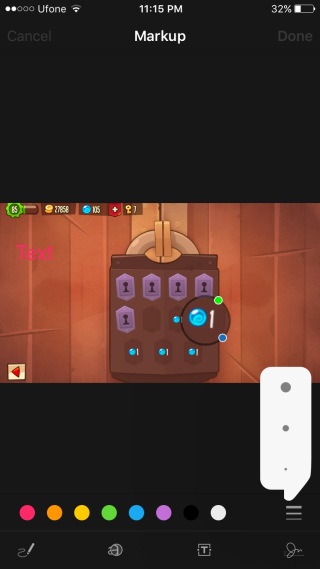
Când atingeți instrumentul de semnătură, aplicația vă cere să introduceți mai întâi semnătura desenând pe ecran cu degetul.
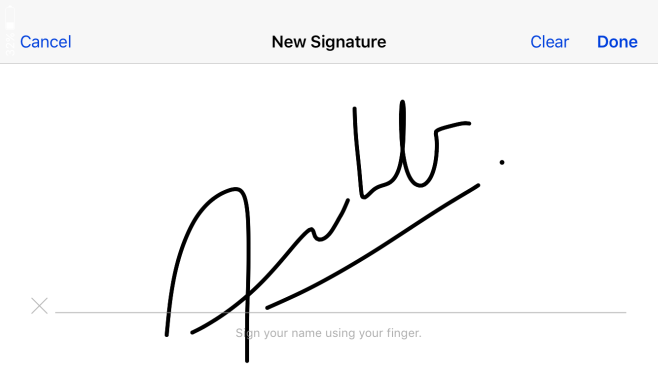
Lupa, blocul de text și semnătura pot fi repoziționate pe orice loc de pe ecran. După ce ați editat fotografia, faceți clic pe „Terminat” și scrieți și trimiteți-vă mesajul.






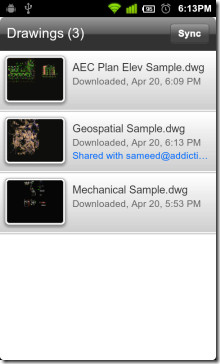






Comentarii